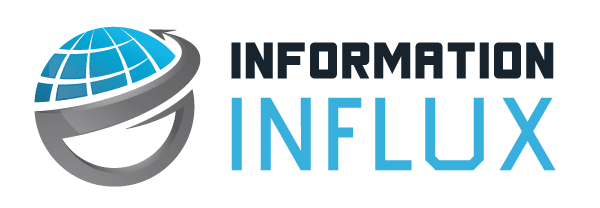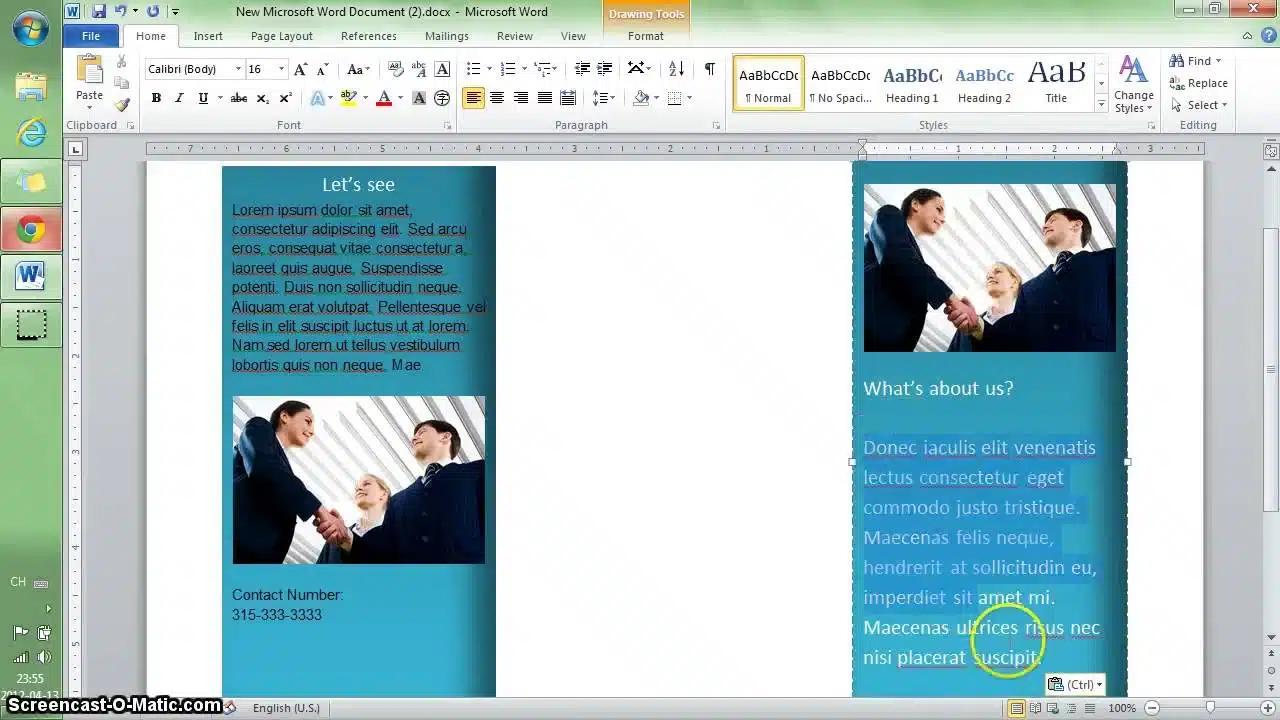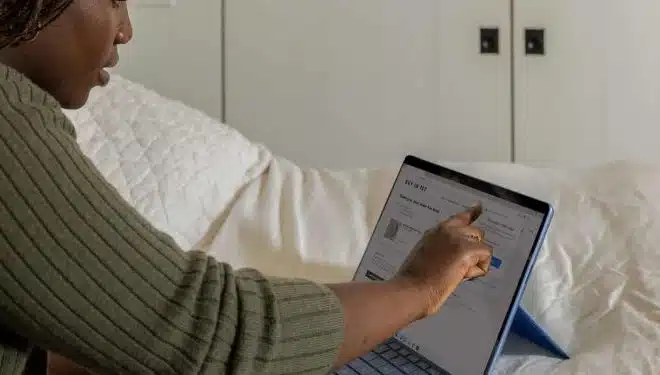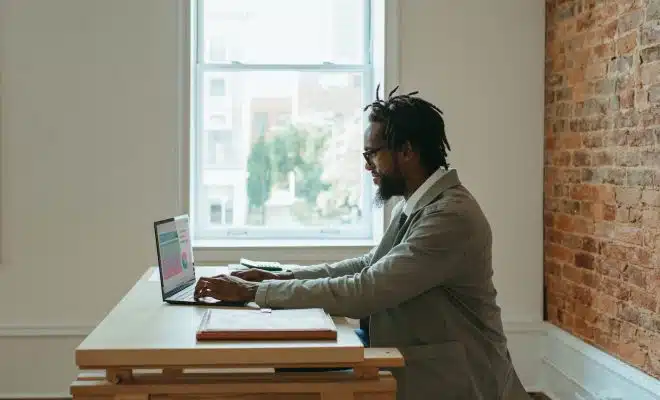Créer un dépliant en 3 volets avec word.
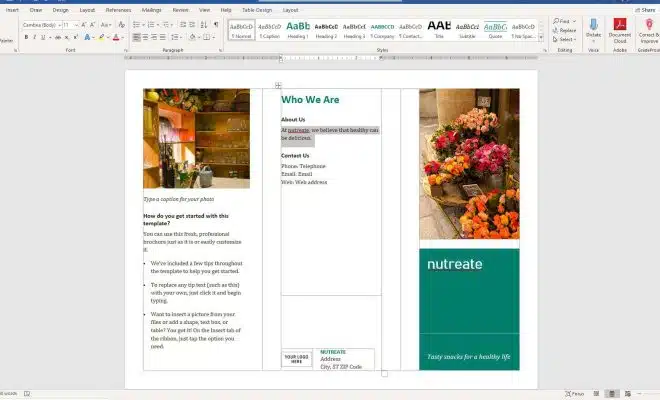
Pour bon nombre de personnes, le logiciel Word n’est qu’un logiciel de traitement de texte. Toutefois, il s’agit là d’une infirme partie de la grande capacité dudit logiciel. Certes, le logiciel Word a pour fonctionnalité principale le traitement de texte, mais elle dispose également d’autres fonctionnalités. Hormis, le traitement de texte, le logiciel Word permet de créer des dépliants. Pour mieux vous éclairer sur le sujet, nous vous proposons ci-dessous les étapes à suivre pour créer un dépliant avec Word.
Préparer le document et choisir le modèle du dépliant ?
Pour commencer, retenez que le logiciel Word peut être utilisé sur un ordinateur, une tablette ou même un smartphone. Mais dans le cas de la création des dépliants, il serait judicieux d’opter pour une utilisation sur un ordinateur. Cela vous permettra de travailler plus facilement et d’avoir un grand aperçu des tâches effectuées.
A lire également : Existe-t-il une alternative à Microsoft Office pour le traitement de texte ?
La création d’un dépliant se fait suivant une chronologie donnée. De ce fait, la première étape après avoir lancé votre logiciel est de créer un nouveau document Word. Après cela, le concerné peut procéder à la mise en page selon ses préférences. Une mise en page qui requiert du temps et une bonne maîtrise du logiciel Word.
Toutefois, si cette option vous paraît difficile, alors pas de panique. Il existe une autre astuce pour créer le document et procéder à la mise en page facilement. Dans ce cas précis, vous créez le document. Ensuite, rendez-vous dans l’option brochure et sélectionnez l’un des modèles disponibles.
A voir aussi : AC webmail Rouen : Connexion et paramétrage de votre messagerie académique
Insérer le contenu et personnaliser le design
Le contenu du dépliant doit être unique, original et créatif. En effet, c’est le message inscrit qui peut captiver le client ou l’invité. Pour cela, mettez toutes les informations du produit et des services en prenant le soin de les diviser.
Dès lors que le texte est prêt, rendez-vous dans l’onglet ‘’Mise en page’’ et sélectionnez l’option ‘’Paysage’’. Ensuite, rendez-vous dans l’onglet ‘’insertion’’ et sélectionnez l’option ‘’Zone de texte’’ pour déterminer les parties imprimables. Faites-en de même pour tous les volets du dépliant. Pour finir finalisé, rendez-vous dans l’onglet ‘’Création’’ et insérez les images et les graphiques pour personnaliser le design de votre dépliant.
Imprimer et plier le dépliant en trois
Après avoir finalisé votre dépliant dans le logiciel Word, veuillez l’enregistrer sur un dossier du bureau. Par la suite, rendez-vous dans le dossier et ouvrez le dépliant à imprimer et rendez-vous dans l’onglet ‘’Fichier’’ et cliquez sur l’option ‘’imprimer’’. Vient alors l’étape de paramétrage de l’impression. Ici, le but est de régler les détails comme la forme du document, le choix de l’imprimante, la feuille d’impression, le nombre de copies…. Une fois les réglages effectués, lancez l’impression.
Pour plier le dépliant, le concerné doit juste se servir d’une règle et de ses mains. En effet, à l’aide d’une règle, vous pourriez marquer délicatement les limites de chaque volet du dépliant. Ensuite, il vous faudra vous servir de vos mains pour plier le dépliant en trois volets. Toutefois, veuillez à ce que les plis soient en fonction des marques faites grâce à la règle.